Συγγραφέας:
Lewis Jackson
Ημερομηνία Δημιουργίας:
10 Ενδέχεται 2021
Ημερομηνία Ενημέρωσης:
1 Ιούλιος 2024
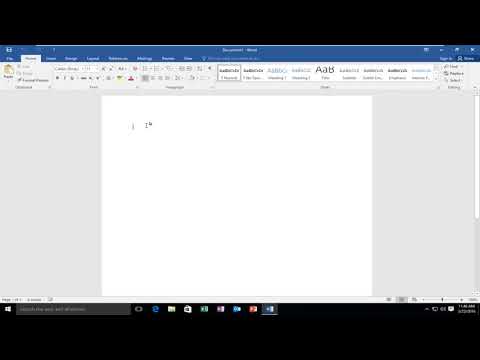
Περιεχόμενο
Αυτό είναι ένα άρθρο που σας δείχνει πώς να χρησιμοποιήσετε τη γραμμή εντολών των Windows για να αντιγράψετε αρχεία ή φακέλους.
Βήματα
Μέρος 1 από 3: Προετοιμαστείτε πριν από την αντιγραφή
Κάντε κλικ στο λογότυπο των Windows στην κάτω αριστερή γωνία της οθόνης.
Η γραμμή εντολών βρίσκεται στην κορυφή του παραθύρου "Έναρξη" για να ανοίξει το πρόγραμμα.
- Σημειώστε ότι δεν μπορείτε να αποκτήσετε πρόσβαση στη γραμμή εντολών εάν βρίσκεστε σε κοινόχρηστο υπολογιστή (όπως σχολείο ή δημόσιος υπολογιστής).
Μέρος 2 από 3: Αντιγραφή αρχείων

Εισαγάγετε την εντολή "αλλαγή διαδρομής". Παρακαλώ πληκτρολογήστε CD και ένα κενό, αλλά μην πατήσετε ↵ Εισαγάγετε σωστά.
Εισαγάγετε τη διαδρομή του αρχείου. Αυτό είναι το βήμα εισόδου της διαδρομής προς το αρχείο προς αντιγραφή.
Τύπος ↵ Εισαγάγετε για να ζητήσετε από τη Γραμμή εντολών να αποκτήσει πρόσβαση στη διαδρομή που εισαγάγατε.

Πληκτρολογήστε την εντολή "copy" πληκτρολογώντας αντίγραφο και ένα κενό διάστημα, αλλά μην το πατήσετε ακόμη ↵ Εισαγάγετε.
Εισαγάγετε ένα όνομα αρχείου. Θα εισαγάγετε το όνομα αρχείου ακολουθούμενο από ένα κενό διάστημα, μην ξεχάσετε να πληκτρολογήσετε την επέκταση αρχείου (π.χ. .κείμενο για αρχεία κειμένου). Μην πιέζετε ↵ Εισαγάγετε μετά από αυτό το βήμα.
- Εάν υπάρχουν κενά στο όνομα αρχείου, επισυνάψτε ένα κενό σε εισαγωγικά. Για παράδειγμα, το όνομα αρχείου "Bai tap Toan.txt" θα γίνει Bai "" πατήστε "" Toan.txt στη γραμμή εντολών.
Εισαγάγετε τη διαδρομή προς το φάκελο προορισμού. Εισαγάγετε διαφορετική διαδρομή (π.χ. C: Users Επιτραπέζιος υπολογιστής) επιλέγετε να αποθηκεύσετε το αρχείο για αντιγραφή.
- Εάν αυτό το βήμα δεν ολοκληρωθεί, το αρχείο θα αντιγραφεί στο φάκελο χρήστη (π.χ. "C: Users ") από προεπιλογή.
Τύπος ↵ Εισαγάγετε. Αυτό θα αντιγράψει το αρχείο στον καθορισμένο κατάλογο. Μπορείτε να δείτε το αντιγραμμένο αρχείο μεταβαίνοντας στο φάκελο από την Εξερεύνηση αρχείων στον υπολογιστή σας. διαφήμιση
Μέρος 3 από 3: Αντιγραφή δεδομένων φακέλου
Πρόσβαση στη διαδρομή προς τον κατάλογο. Τύπος CD και ένα κενό διάστημα, μετά εισαγάγετε τη διαδρομή καταλόγου και πατήστε ↵ Εισαγάγετε.
- Για παράδειγμα, εάν θέλετε να αντιγράψετε όλα τα αρχεία στο φάκελο "Παράδειγμα" που είναι αποθηκευμένα στην οθόνη, πληκτρολογήστε C: Users humpb Desktop εδώ.
Εισαγάγετε μια παραγγελία ρομποτική. Τύπος ρομποτική και ένα κενό διάστημα, αλλά μην το πατήσετε ακόμη ↵ Εισαγάγετε.
Εισαγάγετε ένα όνομα φακέλου. Πληκτρολογήστε το όνομα του φακέλου που θέλετε να αντιγράψετε και προσθέστε ένα κενό. Και πάλι, μην πατήσετε ↵ Εισαγάγετε.
- Όπως με τα ονόματα αρχείων, τα κενά σε ονόματα καταλόγων πρέπει να περικλείονται σε εισαγωγικά.
Εισαγάγετε το φάκελο προορισμού. Πληκτρολογήστε τη διαδρομή προς το σημείο όπου θέλετε να αποθηκεύσετε τα αντιγραμμένα δεδομένα.
- Εάν ο ριζικός κατάλογος έχει πολλά αρχεία, η αντιγραφή αυτών των αρχείων σε άλλο φάκελο με πολλά διαθέσιμα δεδομένα θα προκαλέσει σύγχυση επειδή δεν μπορείτε να αντιγράψετε τον ριζικό κατάλογο.
Τύπος ↵ Εισαγάγετε. Αυτό θα αντιγράψει τα δεδομένα του αρχικού καταλόγου στον άλλο καθορισμένο φάκελο. διαφήμιση
Συμβουλή
- Μπορείτε να αντιγράψετε όλα τα αρχεία στον κατάλογο εισάγοντας την εντολή αντίγραφο * (Για παράδειγμα: αντιγραφή *. txt).
- Εάν θέλετε να δημιουργήσετε έναν νέο κατάλογο προορισμού για τα αντιγραμμένα αρχεία, εισαγάγετε τη διαδρομή προς τον κατάλογο προορισμού (συμπεριλαμβανομένου του ονόματος του φακέλου προορισμού) με την εντολή "robocopy".
- Εάν αντιγράψετε τα δεδομένα του φακέλου Desktop στον νέο φάκελο, ο νέος φάκελος θα μετονομαστεί σε "Desktop".
Προειδοποίηση
- Η αντιγραφή αρχείων και φακέλων στη γραμμή εντολών είναι συχνά επικίνδυνη εάν δεν ξέρετε πώς να το κάνετε. Μην αντιγράφετε ή αλλάζετε αρχεία ή φακέλους εάν δεν γνωρίζετε.



